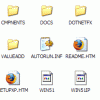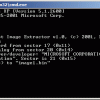Guide: passo per passo




Creare un CD d'installazione con Windows XP e SP2
PREMESSA: se non conoscete il significato di qualche parola consultate il nostro Glossario.Nota: questo procedimento è stato provato con un CD di Windows XP e il Service Pack 2. È però probabile che lo stesso procedimento funzioni anche con il Service Pack 1 e con altre versioni di Windows.
Introduzione
Mi sono trovato più di una volta con il CD d'installazione di Windows originale senza l'ultimo service pack. Ogni volta che dovevo reinstallare Windows mi toccava quindi reinstallare il sistema operativo e il service pack separatamente.
Il seguente procedimento vi permetterà di integrare il Service Pack 2 con Windows XP e creare un CD d'installazione.
Copiare i file
1. Copiate i file dal CD di Windows XP sul vostro disco fisso. Per comodità diciamo che abbiate spazio sul disco D: e che i file li salviate in una cartella chiamata xpcd. Alla fine dell'operazione dovreste vedere is seguenti file nella cartella xpcd (attenzione che diverse versioni di Windows XP potrebbero avere file leggermente diversi da quelli mostrati qui).
Salvate il Service Pack 2 sullo stesso drive dove avete messo i file di Windows XP - nel nostro caso salvatelo in D:
3. Rinominate il file da Windowsxp-kb835935-sp2-ita.exe a qualcosa di più comodo, ad esempio xpsp2.exe
L'integrazione
Questa è forse la parte più semplice. Premete Avvio -> Esegui e infine copiate la stringa qui di seguito (questo se avete rinominato i file come ho indicato prima e il drive è il D:)
Windows ora effettuerà l'integrazione. Alla fine, se tutto è andato bene, dovreste vedere i seguenti file nella cartella xpcd.
Creare un CD d'installazione bootable
Per creare il CD d'installazione avrete bisogno di un software per masterizzare. Il più popolare è Nero, ma esistono anche soluzioni free come CDBurnerXP e DeepBurner Free. Se nessuna di queste vi soddisfa potete cercare nella nostra sezione dedicata al software per masterizzazione.
Avrete bisogno anche di un altro software (piccolo e gratuito) per effettuare quest'ultimo passo. Si tratta di BBIE (Bart's Boot Image Extractor) e potete scaricarlo da qui.
BBIE vi serve per estrarre il boot image dal CD di Windows - un piccolo file che permette al vostro CD di partire da solo quando inserito nel lettore, detto così bootable.
Una volta scaricato il file (circa 22Kb), estraetene i contenuti su D:.
Ora premete Avvio -> Esegui -> CMD.
Portatevi nella cartella dove avete estratto BBIE (nel nostro caso D:) e lanciate l'eseguibile come nell'immagine qui accanto (presupponendo che E: sia la lettera del vostro CD). Il risultato sarà la creazione del file image1.bin.
Infine usate uno dei software per la masterizzazione indicati sopra per creare il CD. Quando vi chiede il boot image indicate semplicemente il file appena estratto: image1.bin.
Aggiornamento: Questa guida funziona anche con il Service Pack 3.
|
Guide correlate a "Creare un CD d'installazione con Windows XP e SP2": |